Safariにジェスチャー操作を追加するアプリ、「Svadilfari」を紹介します。
タブを閉じる、新規タブを作成する、URLをコピーするなどの、よく使うけれど複数回のアクションを必要とするこれらの操作を一発で起動できるようになる、非常に便利なアプリです。
設定方法
「Svadilfari」を利用するには、アプリをインストールした後に「設定」アプリを開き、「Safari」>「機能拡張」>「これらの機能拡張を許可」から、許可する必要があります。
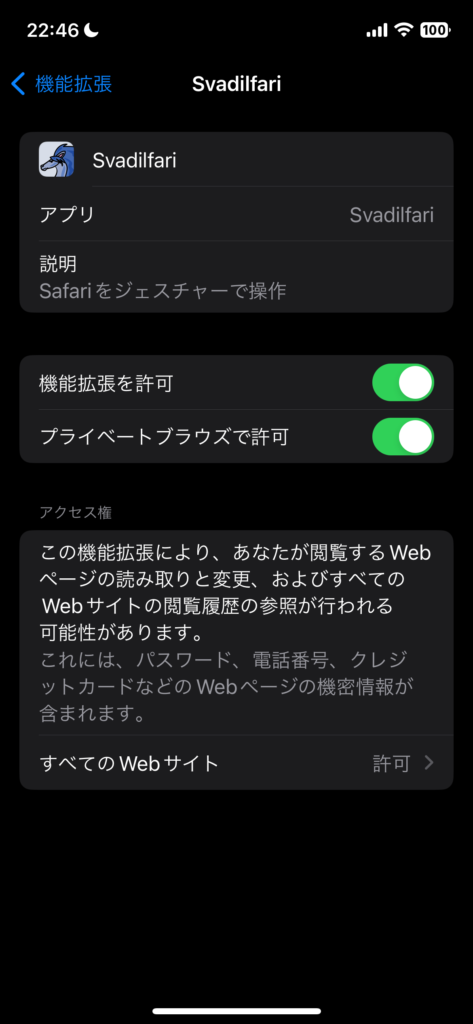
上のように「機能拡張を許可」をオンにし、「すべてのWebサイト」が「許可」になっていればOKです。プライベートブラウズでもジェスチャー機能を使いたい場合は、「プライベートブラウズで許可」もオンにします。
使ってみる
インストール直後は、以下のジェスチャーが利用できるようになっています。
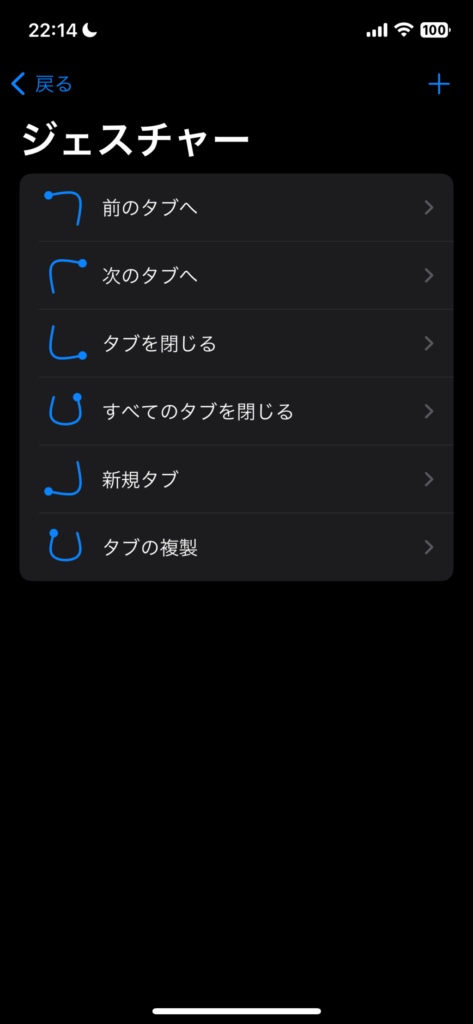
試しに、「タブを閉じる」を使ってみます。はじめは「下→右」とL字を描くようなジェスチャーが設定されています。
Safariで適当なWebサイトを開き、ページ上で「下→右」とスワイプすると以下のようなウィンドウが現れます。
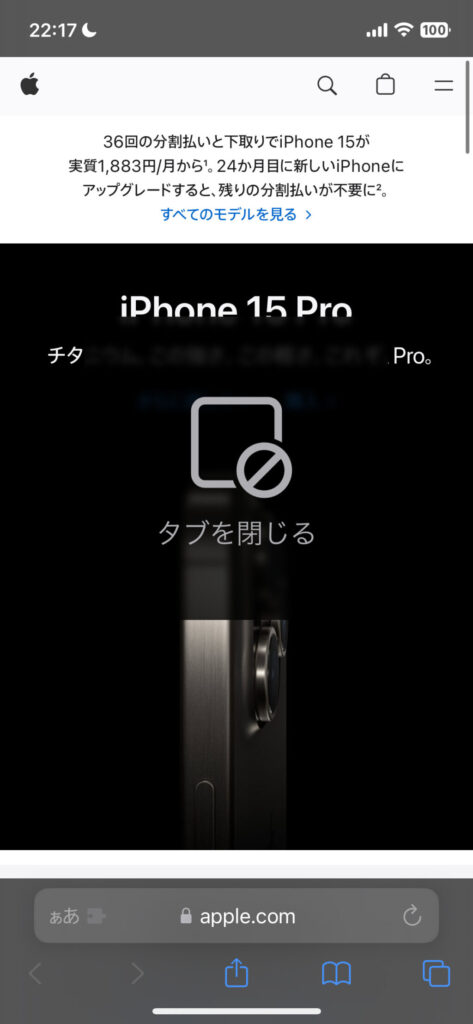
この状態で指を離すとタブが閉じられます。このウィンドウが現れるまで待機せずに指を離してもジェスチャーはしっかりと認識されるので、慣れれば一瞬で操作できます。
機能やジェスチャーをカスタマイズする
機能やジェスチャーは自由に追加できます。設定はアプリ内から行います。
ジェスチャーはプリセットから選ぶことができるほか、自分で描いて設定することも出来ます。
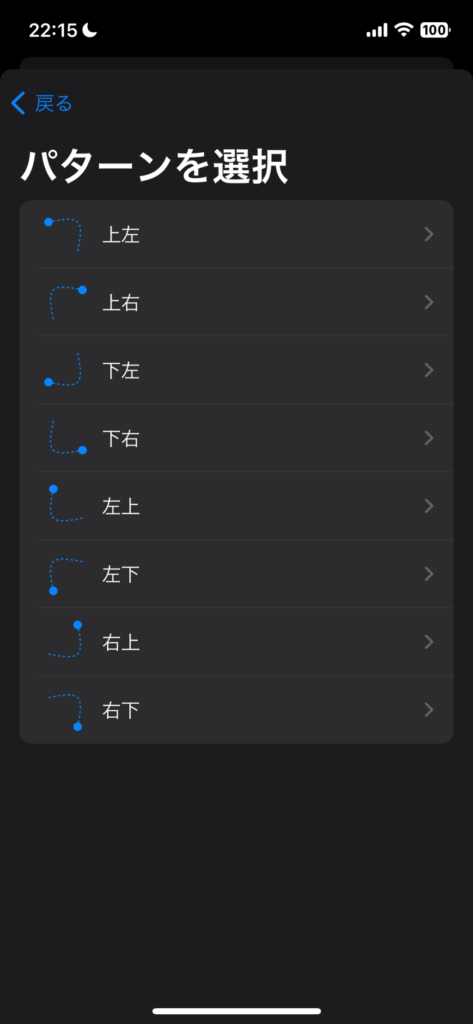
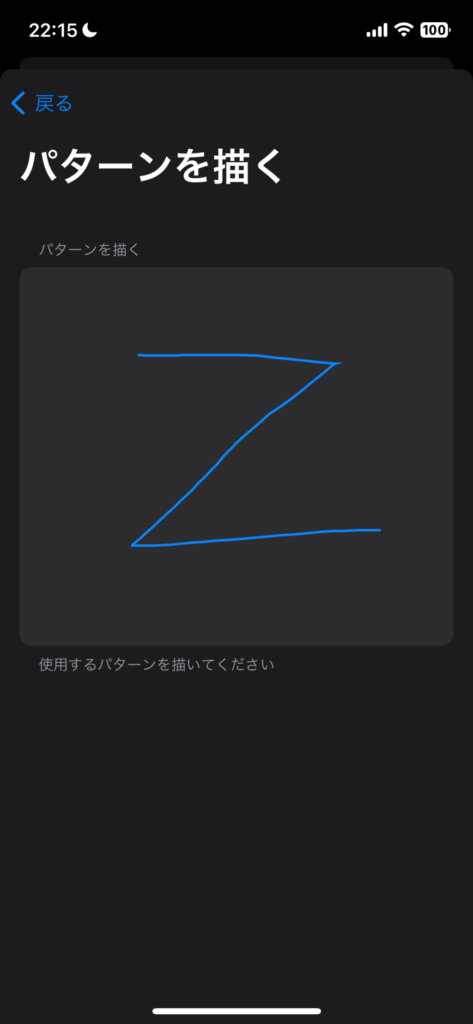
割り当てできる機能は、タブ操作やページ遷移操作など多岐にわたります。ページ内で任意のJavaScriptを実行する機能もあり、設定次第で高度な操作も割り当てることが出来ます。
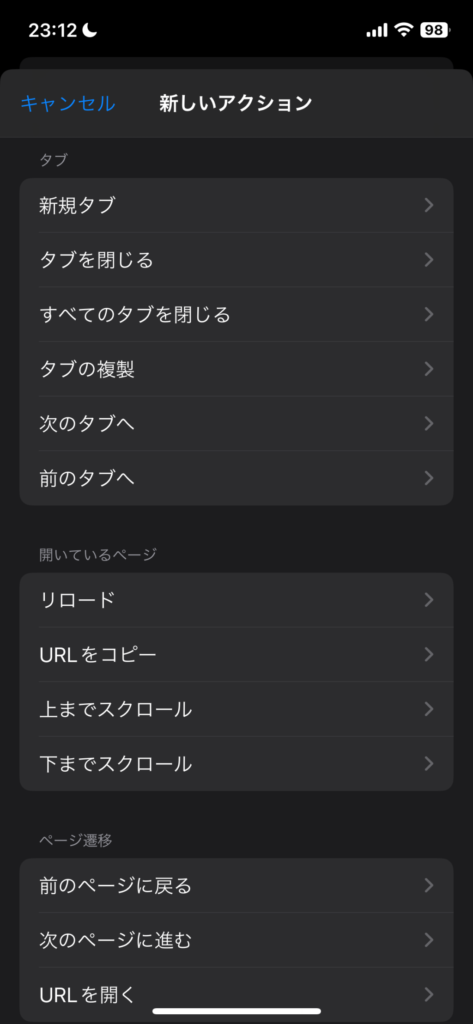

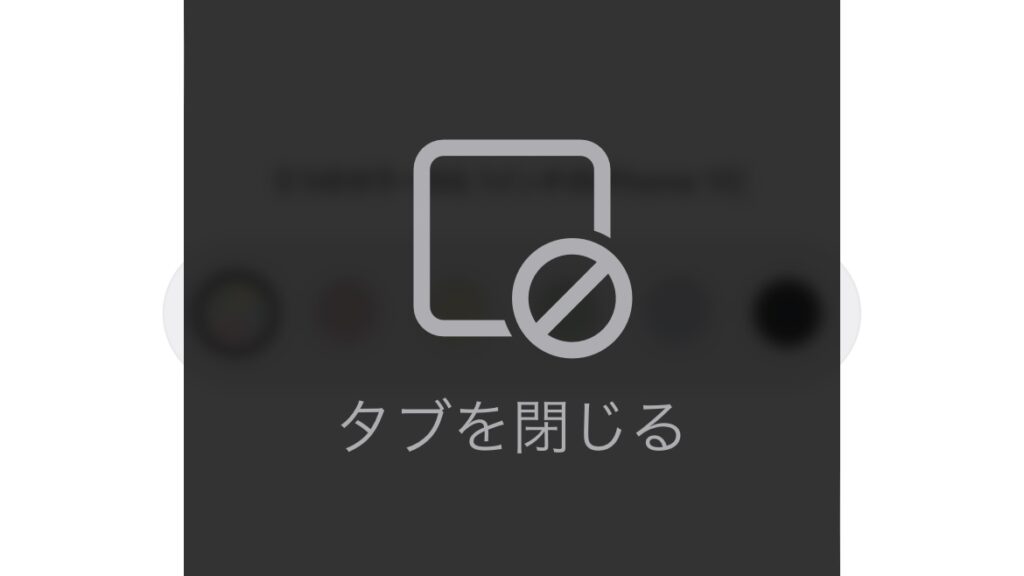

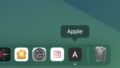
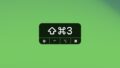
コメント